Benq SL7502K, SL8502K User Manual [ru]
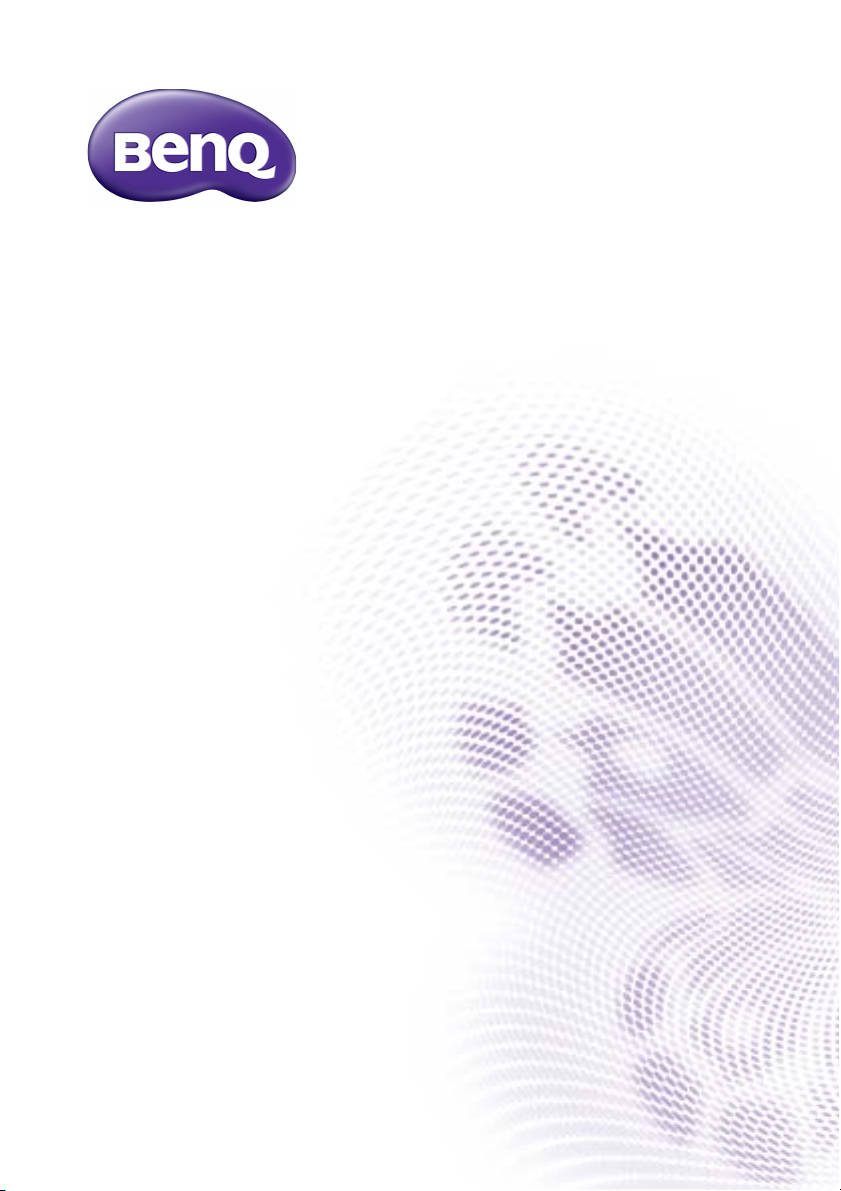
SL7502K/SL8502K
ЖК-монитор
Руководство пользователя
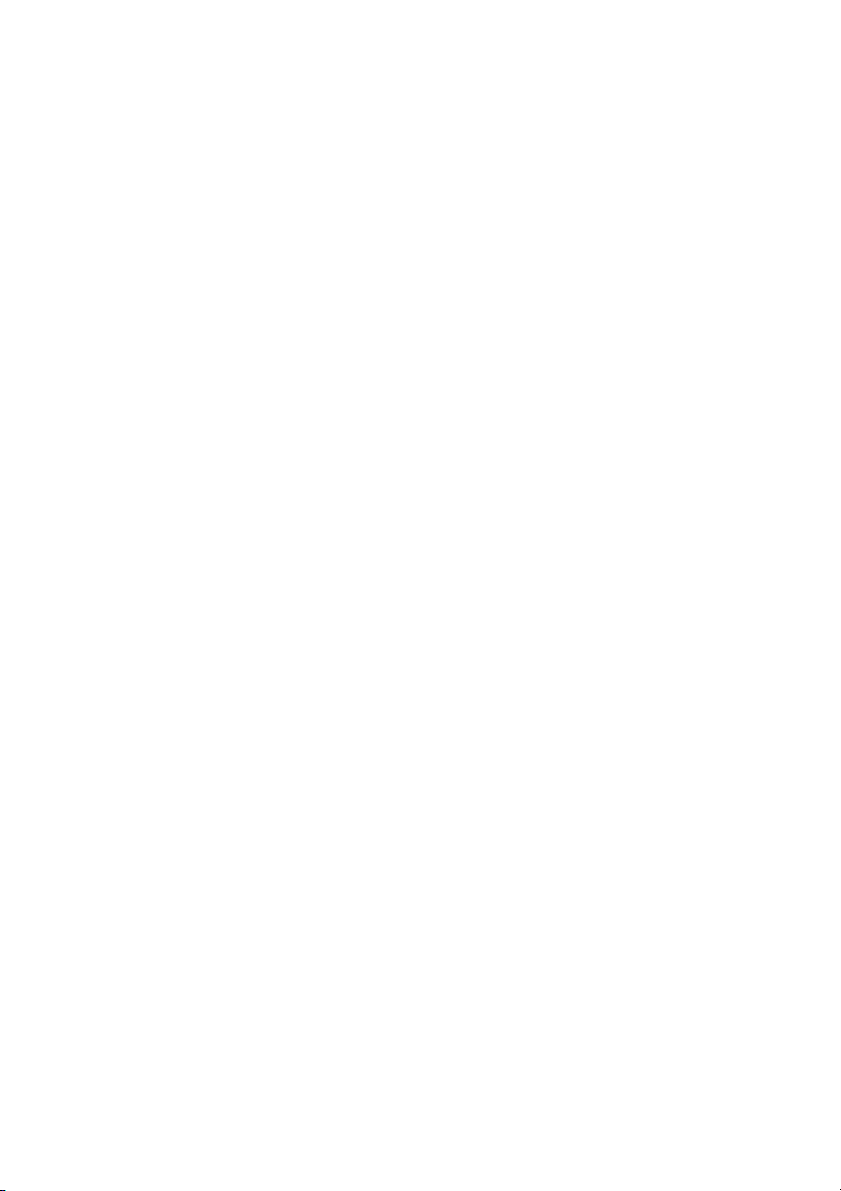
Отказ от ответственности
BenQ Corporation не дает никаких прямых или подразумеваемых заверений
или гарантий относительно содержания данного документа. BenQ
Corporation оставляет за собой право время от времени пересматривать
этот документ и вносить в него изменения, не уведомляя кого-либо о таких
исправлениях или изменениях.
Авторское право
Авторское право 2020 BenQ Corporation. Все права защищены. Без
предварительного письменного разрешения BenQ Corporation запрещается
воспроизведение любой части настоящей публикации, ее передача,
перезапись, сохранение в системах поиска информации или перевод на
любой язык или компьютерный язык в любой форме и любыми средствами
(электронными, механическими, магнитными, оптическими, химическими,
вручную или иным способом).
Сгенерированные цвета PANTO N E
PAN TON E. Правильное отображение палитры см. в публикациях PAN TONE.
PAN TON E
компании Pantone LLC. © Pantone LLC, 2020.
®
и другие товарные знаки Pantone являются собственностью
®
могут не соответствовать стандартам
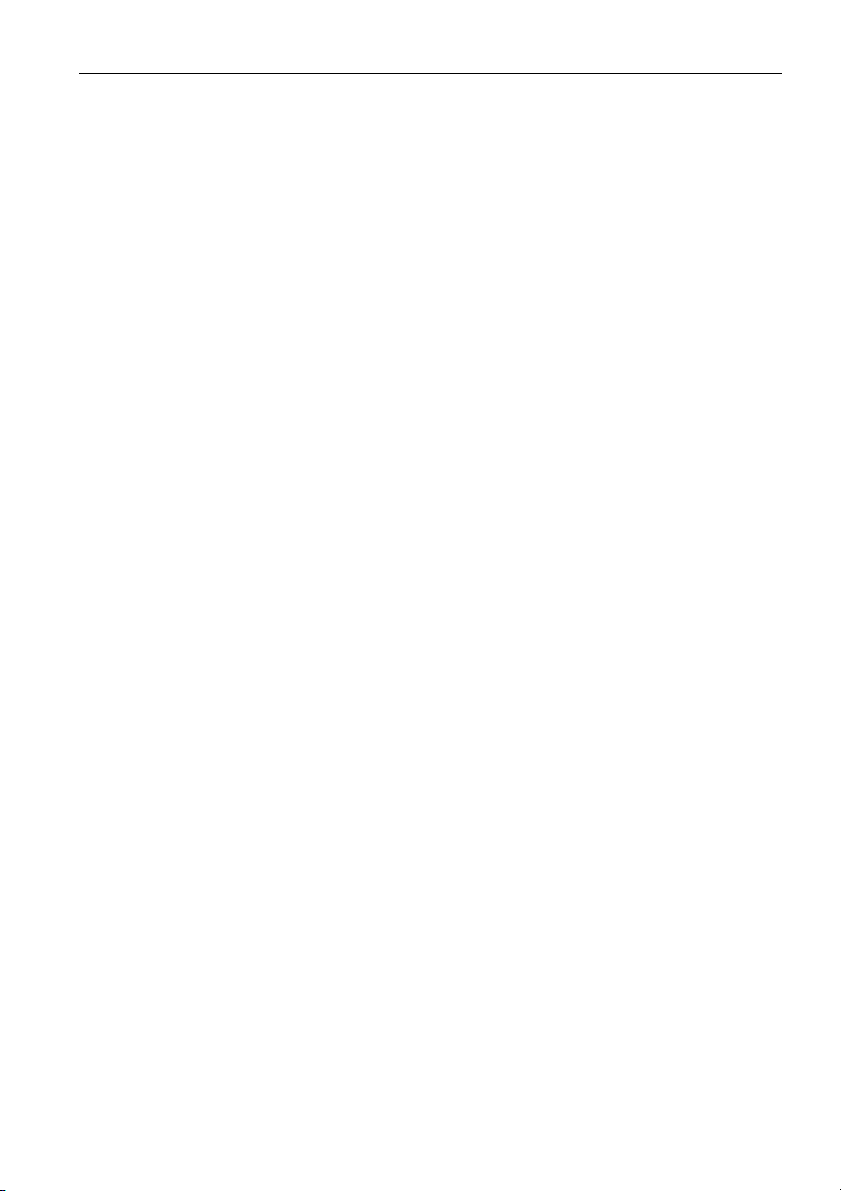
Поддержка продукта 3
Поддержка продукта
Этот документ призван предоставить покупателям самую последнюю и
точную информацию, поэтому все его содержимое может время от времени
меняться без предварительного уведомления. Самая последняя версия
этого документа и другая информация о продукте доступны на веб-сайте.
Доступные файлы зависят от конкретной модели.
1. Подключите компьютер к Интернету.
2. Зайдите на местный веб-сайт с сайта www.BenQ.com. Компоновка
страниц на веб-сайтах и их содержание могут быть разными для разных
регионов/стран.
- Руководство пользователя и соответствующий документ:
www.BenQ.com > Business (Бизнес) > Поддержка > Загрузки >
название модели > Руководство пользователя
- (Только для стран Европейского Союза) Информация о разборке:
Доступно на странице загрузки руководства пользователя. Этот
документ предоставлен
Союза (EU) 2019/2021 для ремонта или вторичной переработки вашего
продукта. Для обслуживания в течение гарантийного срока всегда
обращайтесь в местный сервисный центр. Для ремонта продукта с
истекшим сроком гарантии советуем обратиться к специалисту по
техническому обслуживанию и приобрести детали для ремонта у
компании BenQ для обеспечения совместимости. Не
продукт, если не знаете, к каким последствиям это может привести.
Если не сможете найти информацию о порядке разборки вашего
продукта, то обратитесь за помощью в местный сервисный центр.
в соответствии с Регламентом Европейского
разбирайте
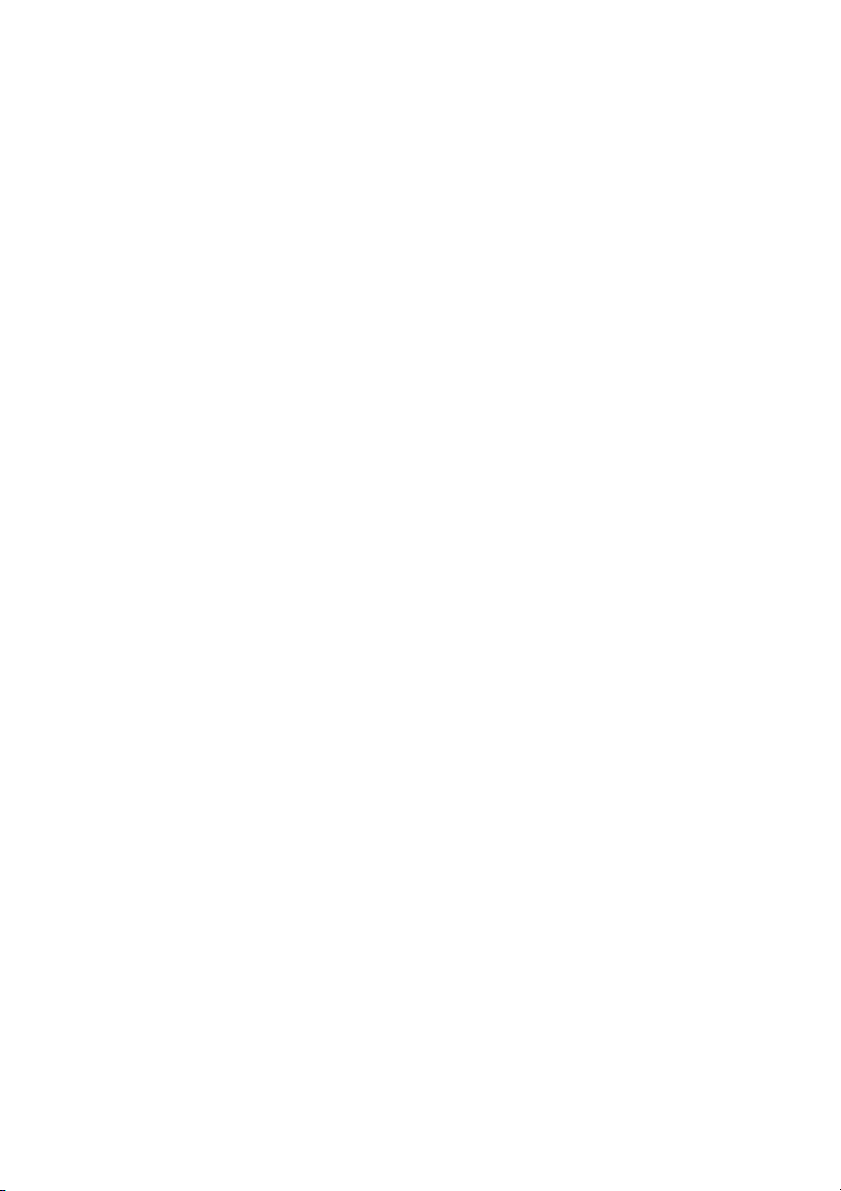
Содержание4
Содержание
Поддержка продукта ......................................... 3
Предупреждения в отношении
безопасности и меры предосторожности........ 6
Важные инструкции по технике
безопасности ..................................................... 8
Замечания о ЖК-панели этого дисплея ................... 8
Примечания о безопасном использовании пульта
дистанционного управления (ДУ) ............................. 9
Примечания о безопасном использовании
батареек.................................................................... 10
BenQ ecoFACTS ....................................................... 10
Состав комплекта поставки............................ 11
Установка дисплея .......................................... 12
Крепление дисплея.................................................. 12
Крепление дисплея на стену................................... 12
Установка в вертикальном положении................... 13
Компоненты дисплея и их назначение .......... 14
Задняя панельl ......................................................... 14
Входные/выходные разъемы .................................. 15
Пульт ДУ ................................................................... 16
Использование пульта ДУ ....................................... 17
Подключение ................................................... 18
Подключение звуковых/видеосигналов.................. 18
Подключение питания ............................................. 19
Основные операции ........................................ 21
Включение и выключение дисплея......................... 21
Переключение источников входного сигнала........ 22
Регулировка уровня громкости ............................... 22
Операции с экранным меню.................................... 23
Первоначальная настройка..................................... 24
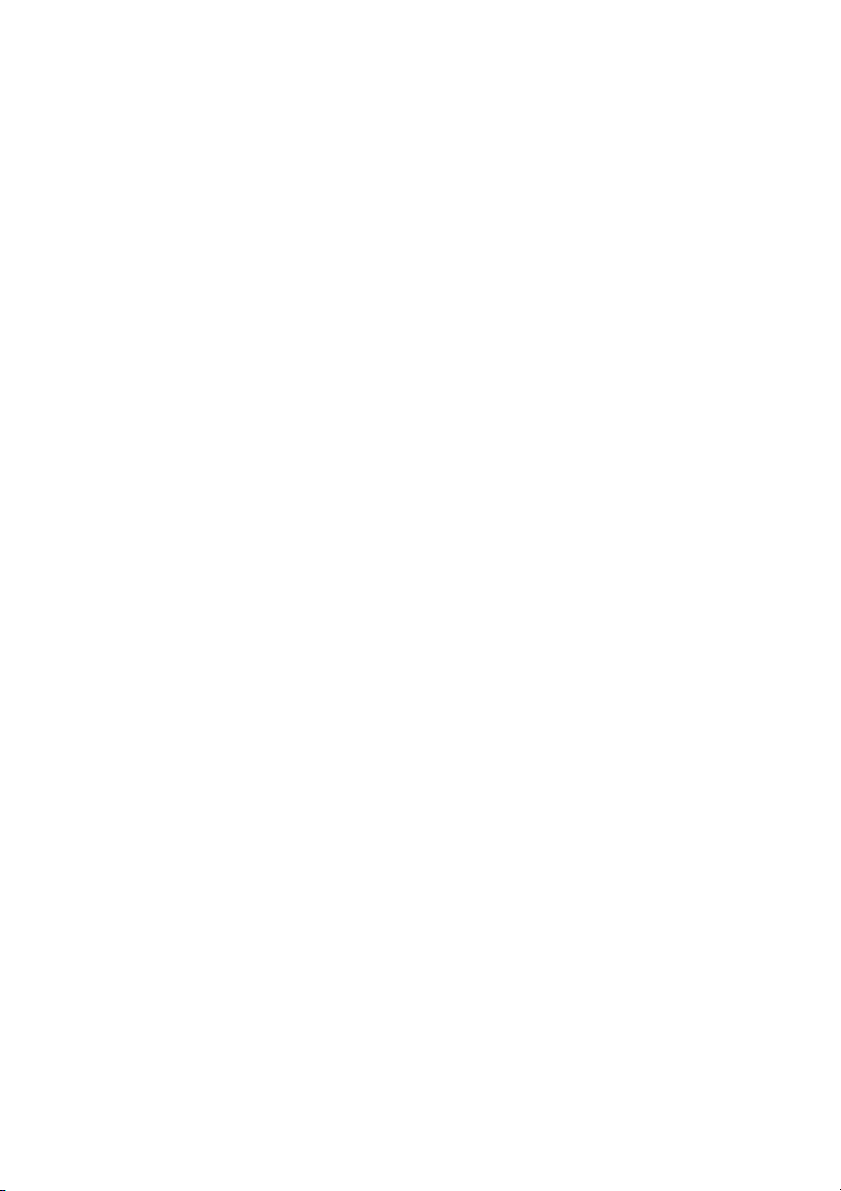
Содержание 5
Настройка ................................................................ 24
Загрузка программного обеспечения ..................... 25
Настройка подключения к Интернету..................... 25
Обновление программного обеспечения............... 27
Работа с меню ................................................. 29
Вход Android ............................................................. 29
Другой вход............................................................... 41
Интерфейс системы Android .......................... 44
Главный интерфейс................................................. 44
Мультимедийные файлы......................................... 45
ПРИЛОЖЕНИЯ................................................ 52
Меню ......................................................................... 52
X-Sign ....................................................................... 53
Сведения Все приложения.................................... 55
TeamViewer Meeting................................................ 56
WPS Office ............................................................... 57
BenQ Suggests ........................................................ 59
InstaShare................................................................. 60
Информация о продукте................................. 62
Характеристики ........................................................ 62
Размеры.................................................................... 64
Поддерживаемые значения разрешения
входного сигнала...................................................... 66
Устранение неполадок.................................... 67
4/26/21
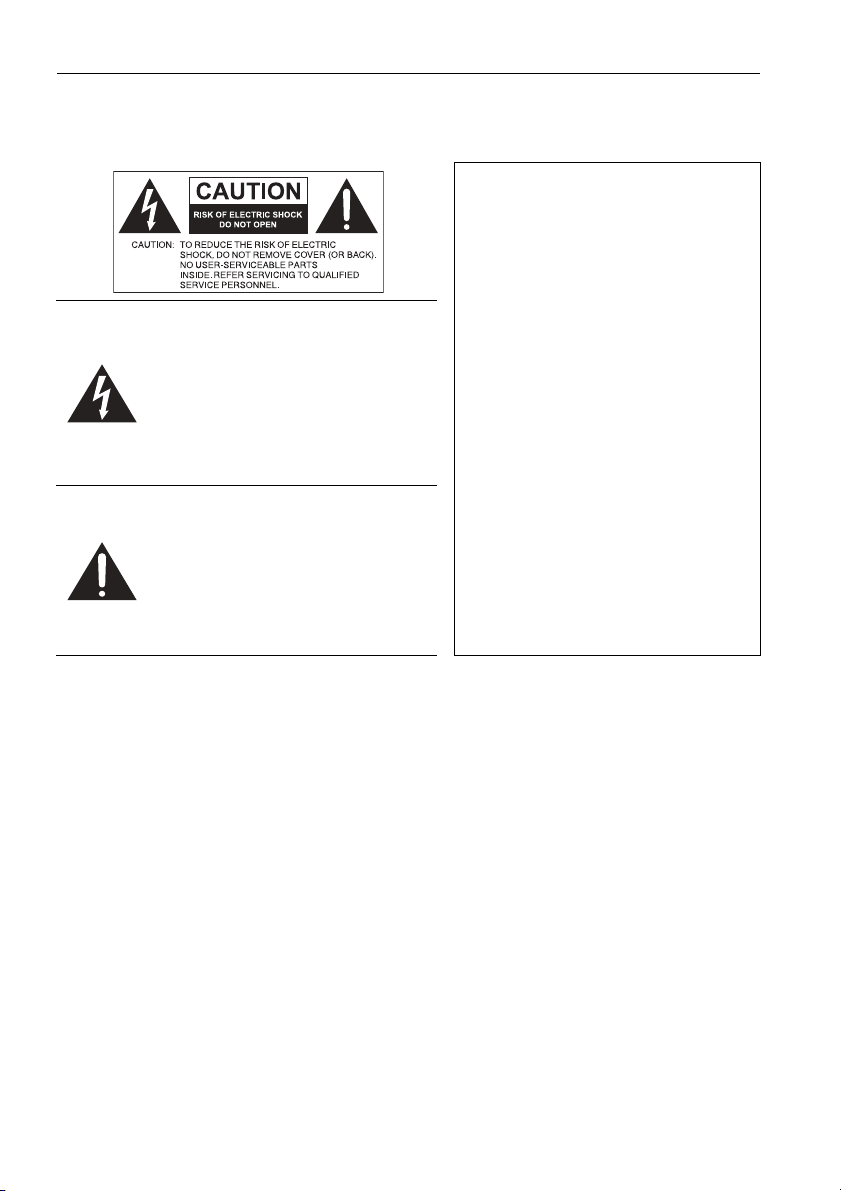
Предупреждения в отношении безопасности и меры предосторожности6
Предупреждения в отношении безопасности и меры предосторожности
ЭТО ОБОРУДОВАНИЕ ДОЛЖНО
БЫТЬ ЗАЗЕМЛЕНО
В целях безопасности
эксплуатации трехконтактную
вилку нужно вставлять только в
стандартную надежно
Знак молнии внутри
равностороннего треугольника
призван предупредить
пользователя о наличии внутри
корпуса данного устройства
неизолированного "опасного
напряжения", представляющего
для людей опасность поражения
электрическим током.
Восклицательный знак внутри
равностороннего треугольника
призван предупредить
пользователя о наличии важных
указаний по эксплуатации и
(техническому) обслуживанию
устройства в его
сопроводительной документации.
заземленную трехконтактную
сетевую розетку. При
необходимости используйте
трехпроводные удлинительные
шнуры
с надежным заземлением.
Использование удлинителей с
неправильной распайкой проводов
может стать причиной несчастного
случая со смертельным исходом.
Удовлетворительная работа
устройства еще не значит, что
сетевая розетка заземлена или
что установка выполнена
абсолютно безопасно. Если
сомневаетесь в надежности
заземления сетевой розетки, то
обратитесь к
квалифицированному электрику.
• Вилка шнура сетевого питания всегда должна быть в исправном состоянии.
Розетка сетевого электропитания должна находиться рядом с устройством,
и доступ к ней не должен быть затруднен. Чтобы полностью обесточить это
устройство, вилку его шнура питания нужно вынуть из сетевой розетки.
• Запрещается размещать этот дисплей на неровной, наклонной или
неустойчивой поверхности (например, на тележке), так как он может упасть
и выйти из строя или причинить травмы людям.
• Не размещайте этот дисплей рядом с водой (например, у бассейна или
душевой кабины) или там, где на него могут попасть брызги или капли воды
(перед открытым окном во время дождя).
• Не устанавливайте этот
надлежащей вентиляции и циркуляции воздуха (например, в закрытом
шкафу). Вокруг дисплея должно быть достаточно места для теплоотвода.
Не перекрывайте вентиляционные отверстия дисплея. Перегрев может
создать опасную ситуацию и вызвать поражение электрическим током.
• Устана вливать этот дисплей должен только опытный технический
специалист. Неправильная установка этого дисплея
строя и стать причиной травмы. Регулярно проверяйте правильность
установки дисплея и проводите его обслуживание, чтобы поддерживать его
в работоспособном состоянии.
дисплей в закрытом пространстве, где нет
может вывести его из

Предупреждения в отношении безопасности и меры предосторожности 7
• Для монтажа дисплея используйте только крепежные элементы,
одобренные или рекомендованные изготовителем. Из-за применения
неправильных или неподходящих крепежных элементов дисплей может
упасть и причинить серьезные травмы. Убедитесь в том, что поверхность и
монтажные точки способны выдержать вес дисплея.
• Для уменьшения риска поражения электрическим током не снимайте
крышки. Внутри нет деталей
для обслуживания пользователем.
Техническое обслуживание должны проводить специалисты сервисного
центра.
• Чтобы предотвратить травмы, перед использованием дисплея его нужно
закрепить или установить на настольную подставку.
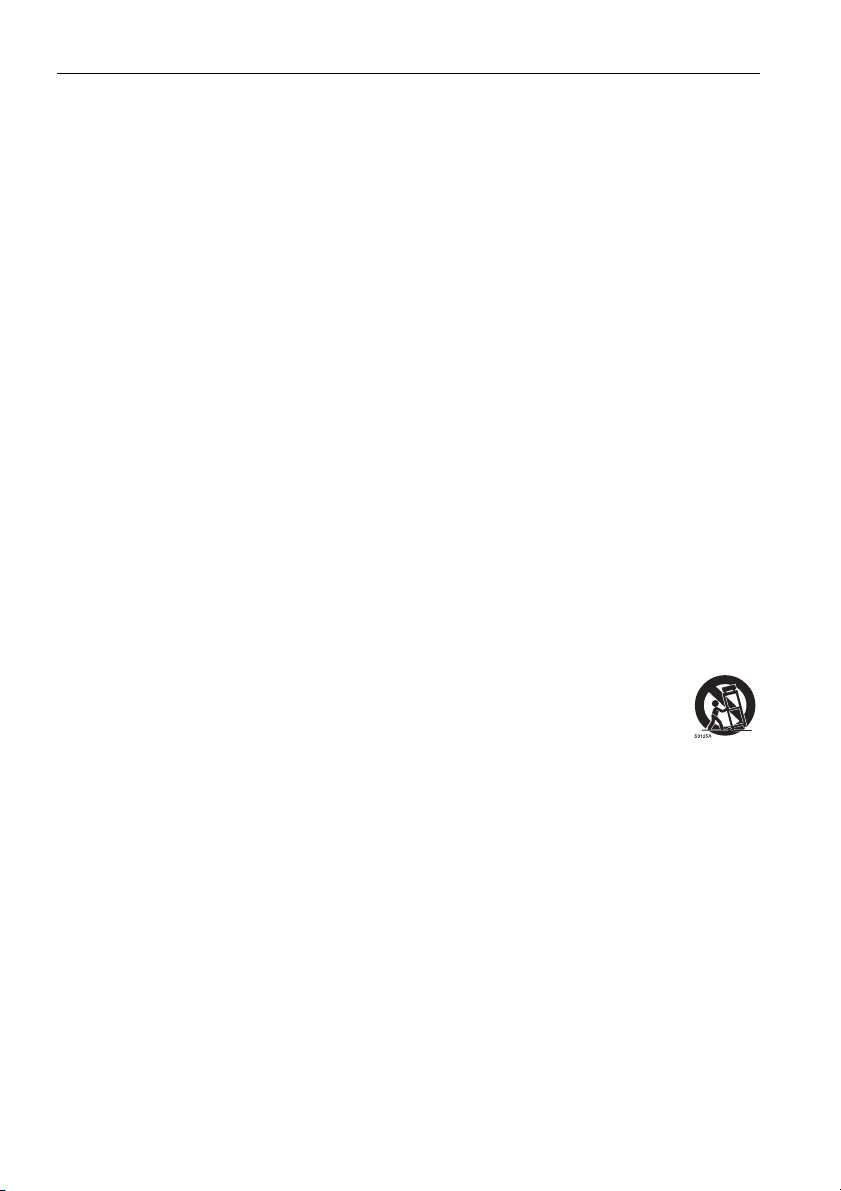
Важные инструкции по технике безопасности8
Важные инструкции по технике безопасности
1. Прочтите эти инструкции.
2. Сохраните эти инструкции.
3. Обращайте внимание на все предупреждения.
4. Выполняйте все инструкции.
5. Не используйте это устройство рядом с водой.
6. Для чистки используйте только сухую ткань.
7. Не перекрывайте вентиляционные отверстия. При установке
соблюдайте инструкции изготовителя.
8. Не устанавливайте устройство рядом с источниками тепла, такими как
батареи отопления
другие устройства, выделяющие тепло (в том числе усилители).
9. Помните, что поляризованная вилка или вилка с контактом заземления
обеспечивает вашу безопасность. В поляризованной вилке есть два
ножевых контакта, один из которых шире другого. У вилки с контактом
заземления есть два ножевых контакта и заземляющий штыревой
контакт. Широкий ножевой контакт или заземляющий штыревой контакт
обеспечивают вашу безопасность. Если вилка шнура питания не
подходит к вашей сетевой розетке, то обратитесь к электрику для
замены розетки устаревшего типа.
10. Укладывать шнур питания нужно так, чтобы на него нельзя было
наступить или зацепиться за него, а к сетевой розетке и
особенно в месте его выхода из корпуса устройства, нужно обеспечить
беспрепятственный доступ.
11. Используйте только те дополнительные принадлежности, которые
указаны изготовителем.
12. Используйте только тележки, стойки, треноги и кронштейны,
которые указаны изготовителем или продаются вместе с
устройством. Перевозя устройство на тележке, соблюдайте
осторожность, чтобы оно не перевернулось.
13. Отключайте
оно не используется в течение продолжительного времени.
14. Все виды технического обслуживания должны проводить специалисты
сервисного центра. Обслуживание требуется в случае любого
повреждения устройства (поврежден шнур питания или его вилка, на
устройство пролилась жидкость, внутрь устройства попал посторонний
предмет, устройство попало под дождь
работает ненормально, его уронили и т.п.).
или нагревательные приборы, кухонные плиты и
к шнуру питания,
устройство из розетки во время грозы или если
или во влажную атмосферу,
Замечания о ЖК-панели этого дисплея
• ЖК-панель этого дисплея покрыта очень тонким защитным стеклянным
слоем, который при ударе или надавливании может поцарапаться или
разбиться. Жидкокристаллическая подложка также может повредиться под
воздействием чрезмерного усилия или экстремальных температур.
Обращайтесь с дисплеем осторожно.
• Время реакции и яркость ЖК-панели могут меняться в зависимости от
температуры окружающей среды.
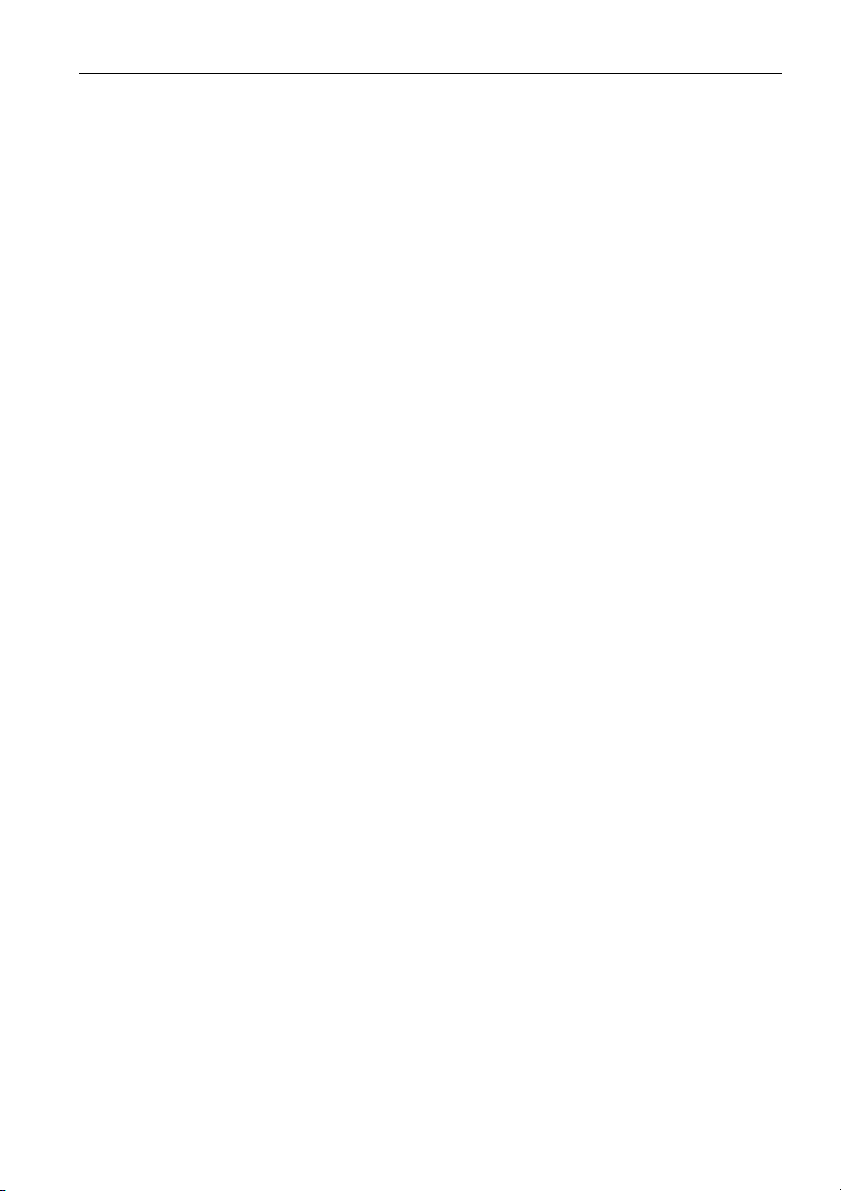
Важные инструкции по технике безопасности 9
• Устанавливать дисплей нужно там, где на ЖК-панель не попадет прямой
солнечный свет или свет от точечного источника, так как тепло может
повредить панель и деформировать корпус дисплея, а яркий свет может
затруднить просмотр.
• ЖК-панель состоит из отдельных пикселей, отображающих изображения, и
изготавливается в соответствии с техническими требованиями на
проектирование. Допускается нормальная работа 99,9% пикселей панели,
а 0,01% пикселей могут либо постоянно гореть (красным, синим или
зеленым), либо не загораться. Это является техническим ограничением
технологии ЖК и не считается дефектом.
• Для ЖК-экранов, как и для плазменных панелей и обычных мониторов с
электронно-лучевыми трубками, свойственно "выгорание экрана", то есть
появление
неподвижных линий или теней. Чтобы такие дефекты не появились на
экране, не отображайте статичные изображения (экранные меню,
неподвижный/постоянный текст или значки) дольше 30 минут. Время от
времени меняйте формат (соотношение сторон) изображения. Растяните
изображение на весь экран, чтобы по возможности убрать черные полосы.
Не выводите подолгу на экран изображения формата 4:3, иначе по краям
экрана могут появиться видимые следы выгорания (две вертикальных
полосы).
Примечание: при некоторых обстоятельствах возможно образование
конденсата на внутренней стороне защитного стекла - это естественное
явление, не влияющее на работу дисплея. Этот конденсат обычно
пропадает примерно через 2 часа нормальной работы.
• В моделях
поддерживается. Дополнительные сведения см. в руководстве по
установке.
• Для моделей серии SL: при неожиданном пропадании электропитания
убедитесь, что часовой пояс правильно синхронизирован через Интернет,
иначе потребуется ручная настройка.
на нем неустранимого "остаточного изображения" в виде
серии SL функция предотвращения выгорания экрана не
Примечания о безопасном использовании пульта дистанционного управления (ДУ)
• Не кладите пульт ДУ на отопительные приборы, не держите его во влажных
помещениях и не допускайте возгорания.
• Не роняйте пульт ДУ.
• Не допускайте попадание пульта ДУ под дождь или во влажную атмосферу.
Это может стать причиной его неисправности.
• Следите за тем, чтобы между пультом ДУ и ИК-приемником устройства
было препятствий.
• Если не будете использовать пульт ДУ в течение долгого времени, то
извлеките из него батарейки.
не

Важные инструкции по технике безопасности10
Примечания о безопасном использовании батареек
Использование батареек неправильного типа может привести к утечке
электролита и/или взрыву. Обратите внимание на следующее:
• При установке батареек всегда соблюдайте полярность, указанную внутри
отсека батареек.
• Батарейки разных типов обладают разными характеристиками. Не
используйте одновременно батарейки разных типов.
• Не используйте одновременно старые и новые батарейки. Одновременное
использование старых и
вызовет утечку электролита из старых батареек.
• Когда батарейки перестанут работать, немедленно замените их.
• Вытекший из батареек электролит может вызвать раздражение кожи. Если
из батареек вытечет электролит, то немедленно вытрите его сухой тканью и
замените батарейки как можно скорее.
• Срок службы батареек, поставляемых
может сократиться из-за различий в условиях хранения. Замените
батарейки в течение 3 месяцев или сразу после первого использования.
• В разных странах могут действовать те или иные ограничения на
утилизацию или переработку использованных батареек. Ознакомьтесь с
местными правилами или уточните это в пункте утилизации.
новых батареек сократит срок их службы или
в комплекте с вашим устройством,
BenQ ecoFACTS
BenQ has been dedicated to the design and development of greener product as
part of its aspiration to realize the ideal of the “Bringing Enjoyment 'N Quality to
Life” corporate vision with the ultimate goal to achieve a low-carbon society.
Besides meeting international regulatory requirement and standards pertaining to
environmental management, BenQ has spared no efforts in pushing our initiatives
further to incorporate life cycle design in the aspects of material selection,
manufacturing, packaging, transportation, using and disposal of the products.
BenQ ecoFACTS label lists key eco-friendly design highlights of each product,
hoping to ensure that consumers make informed green choices at purchase.
Check out BenQ's CSR Website at http://csr.BenQ.com/ for more details on
BenQ's environmental commitments and achievements.
~ Переменное напряжение
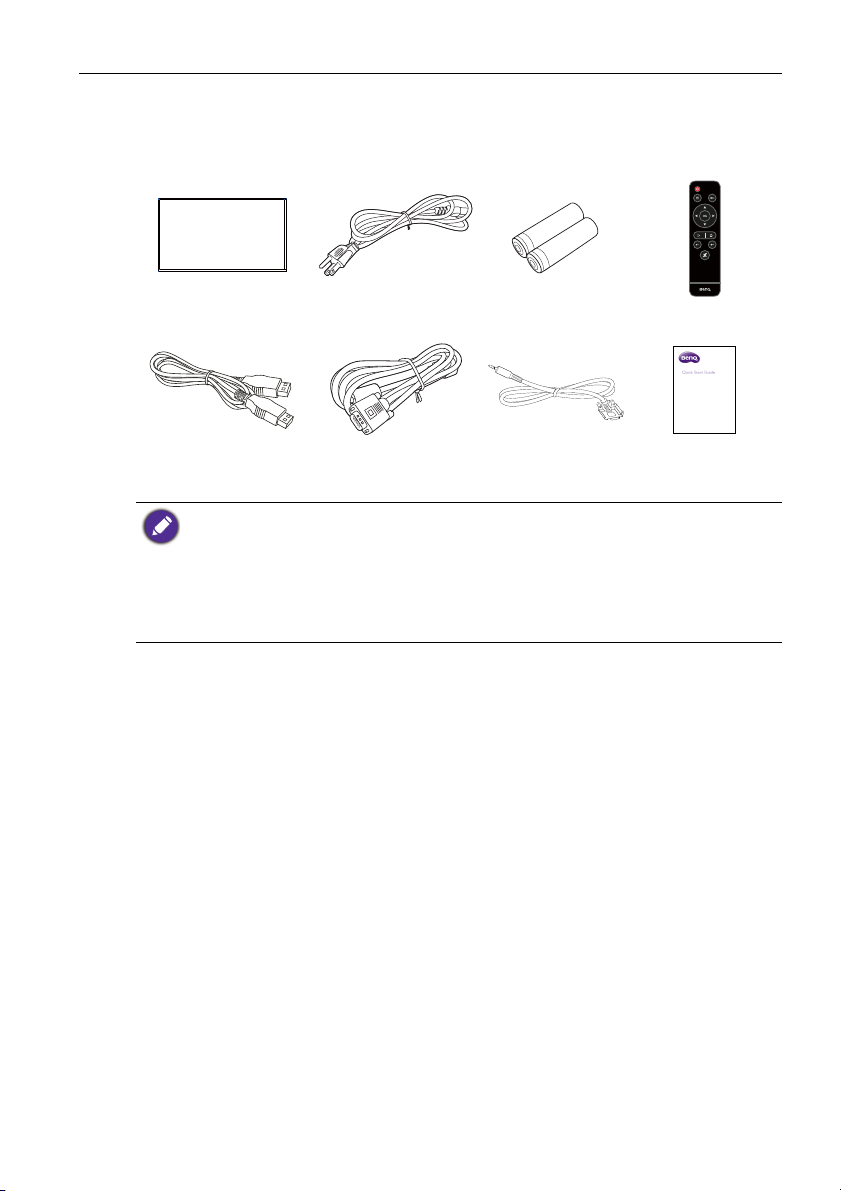
Состав комплекта поставки 11
Состав комплекта поставки
Откройте коробку и проверьте содержимое. В случае отсутствия или
повреждения какого-либо предмета немедленно обратитесь к продавцу.
ЖК-дисплей Шнур питания x 7
Кабель HDMI x 1 Кабель VGA x 1
• Тип прилагаемого шнура питания может отличаться от показанного в зависимости
от места покупки.
• Прежде чем выбросить коробку, проверьте, не осталось ли внутри каких-либо
принадлежностей.
• От упаковочных материалов следует избавляться осмотрительно. Картонная
коробка пригодна для вторичной переработки. При возможности упаковку
целесообразно сохранить на случай перевозки дисплея в будущем.
• Не оставляйте пластиковые пакеты в местах, доступных детям.
Батарейка типа
AAA x 2
Кабель RS232
x 1
Пульт ДУ
Краткое
руководство
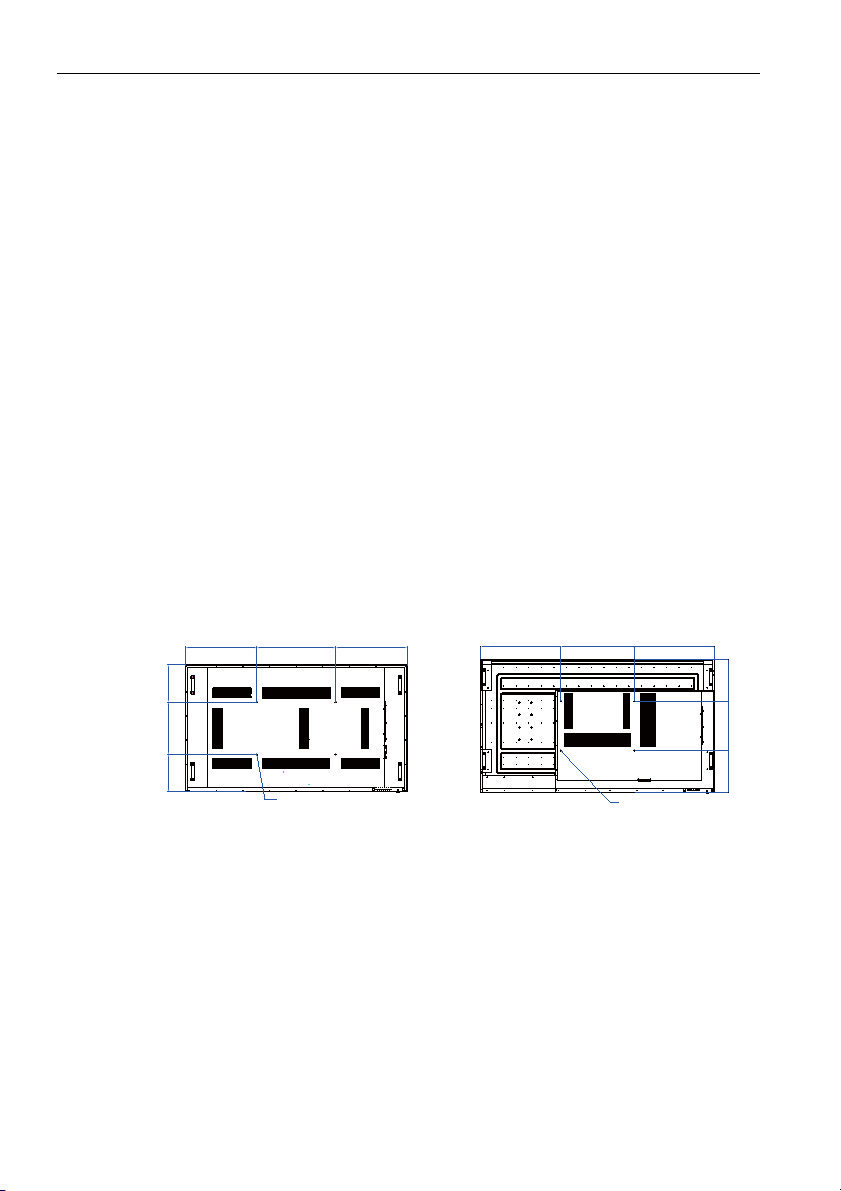
Установка дисплея12
SL7502K
:$//028176&5(:7+5($'
'(37+0/
SL8502K
Установка дисплея
Крепление дисплея
Дисплей можно установить на вертикальную поверхность при помощи
подходящего настенного кронштейна или на горизонтальную поверхность
при помощи покупаемых отдельно настольных подставок. Во время
установки соблюдайте следующие рекомендации:
• Этот дисплей должны устанавливать минимум два взрослых человека.
Попытки в одиночку установить этот дисплей очень опасны и могут
привести к травмам.
• Попросите технических
неправильной установки дисплей может упасть или неправильно работать.
Крепление дисплея на стену
Стандарт VESA:
SL7502K: 600 x 400 (4 - M8 x 15L)
SL8502K: 600 x 400 (4 - M8 x 20L)
1. Положите чистую сухую безворсовую ткань на ровную горизонтальную
поверхность, на которой не должно быть посторонних предметов. Размер
ткани должен быть больше площади дисплея.
2. Осторожно положите дисплей на ткань ЖК-экраном вниз.
3. Снимите настольные подставки, если дисплей установлен на них.
4. Найдите показанные на рисунке отверстия винтов для настенного
кронштейна
на задней стенке дисплея.
специалистов установить этот дисплей. Из-за
:$//028176&5(:7+5($'
'(37+0/
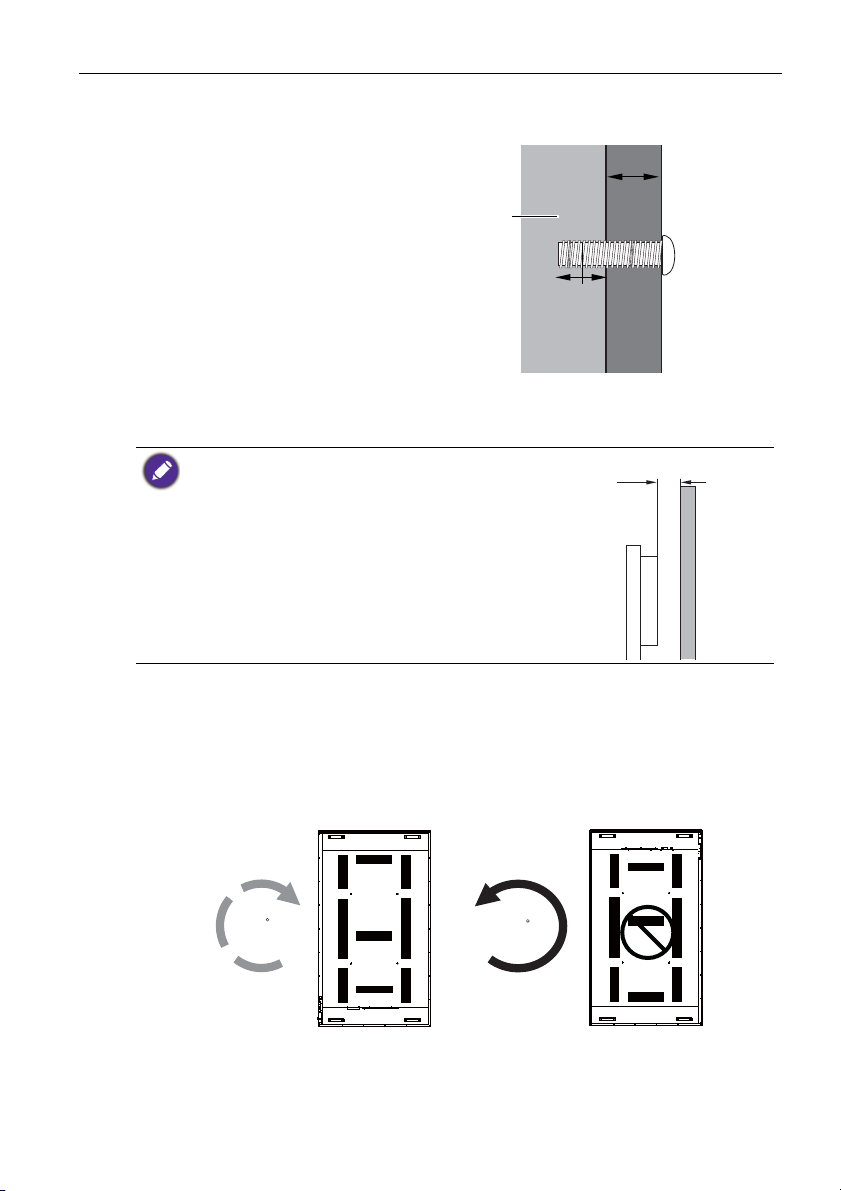
5. Установите настенный
Тол щ и н а
настенного
кронштейна
L2 мм
(L3")
ЖКдисплей
L1
мм
10mm
(0.39")
кронштейн на дисплей и
прикрепите дисплей к стене
согласно инструкциям для
настенного кронштейна. Длина
винта должна быть больше
толщины настенного
кронштейна, см. данные для
каждой модели в следующей
таблице. Затяните все винты,
как полагается.
(Рекомендуемый
закручивающий момент:
16 (+2/-2) кг-сил на см).
Крепежные элементы должны
быть достаточно прочными,
чтобы выдержать вес дисплея.
• Чтобы обеспечить надлежащую вентиляцию,
расположите дисплей так, чтобы расстояние
между его задней стенкой и стеной было не
менее 10 мм.
• Для крепления дисплея на стену обратитесь к
техническим специалистам. Изготовитель не
несет ответственности за непрофессионально
выполненную установку.
Установка дисплея 13
Установка в вертикальном положении
Этот дисплей можно устанавливать в вертикальном положении.
1. Отсоедините настольную подставку, если она подсоединена.
2. Поверните на 90 градусов против часовой стрелки с задней стороны
дисплея. Разъемы окажутся с задней стороны дисплея справа и снизу по
отношению к пользователю.
90
90
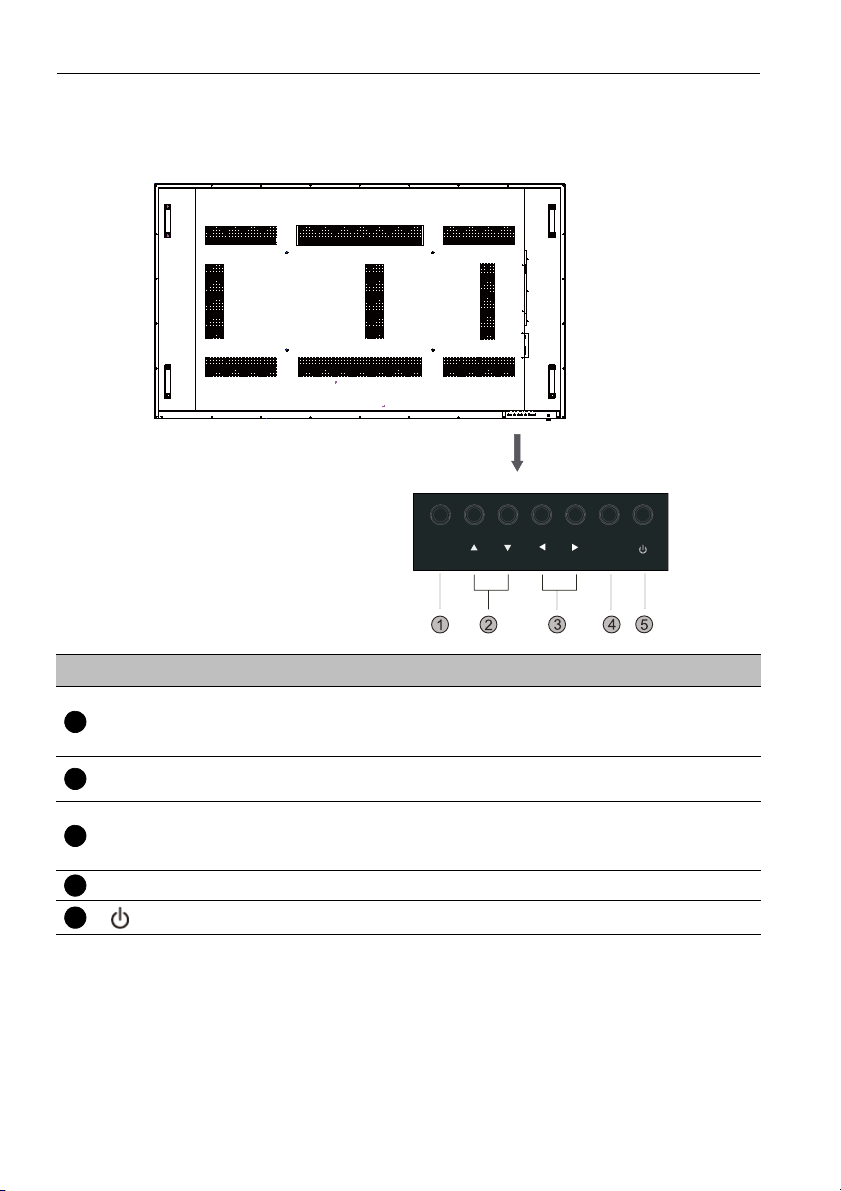
Компоненты дисплея и их назначение14
MENU
INPUT
12345
Компоненты дисплея и их назначение
Задняя панельl
№ Название Описание
• Выбор/подтверждение выбора пунктов в экранном
INPUT
меню.
• Выбор источников входного сигнала.
/
Перемещение вверх и вниз по настройкам и параметрам
в экранном меню.
• Перемещение по настройкам и параметрам экранного
/
меню.
• "Гор ячие" клавиши для регулировки громкости звука.
MENU Открытие или закрытие экранного меню.
Включение или выключение дисплея.
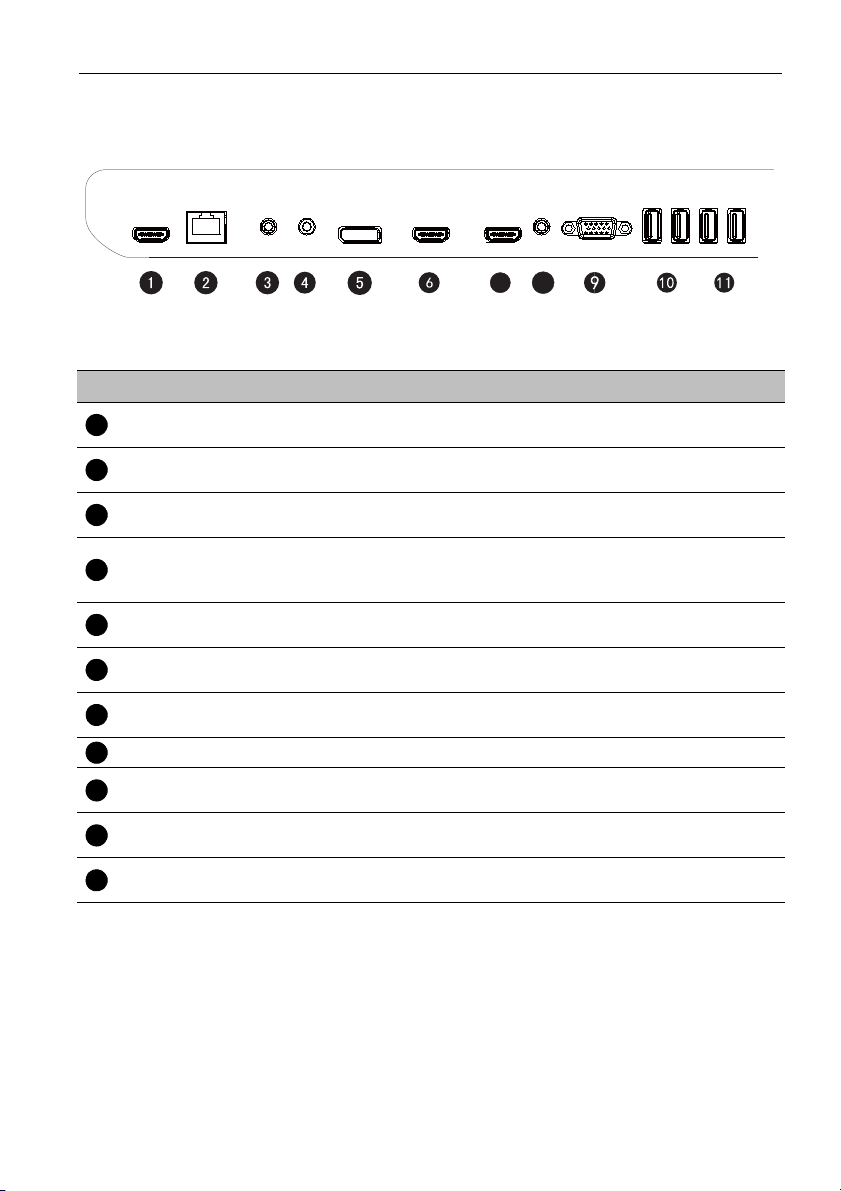
Компоненты дисплея и их назначение 15
7
8
HDMI 2 3.0 2.0
2.03.0
VGA
AUDIO IN
HDMI 1
DP
AUDIO OUT
RS232
LAN
HDMI OUT
1234567
8
9
10
11
Входные/выходные разъемы
№ Название Описание
HDMI OUT
LAN
RS232
AUDIO OUT
DP
HDMI 1
HDMI 2
AUDIO IN Прием звуковых сигналов от внешнего устройства.
VGA
2.0
3.0
Подключение к устройствам отображения с входным
разъемом HDMI.
Разъем локальной сети (LAN) 10/100 для подключения
коннекторов RJ45.
Последовательный интерфейс для обмена данными
между устройствами.
Гнездо подключения внешнего звукового устройства
(такого как динамик, стереосистема или наушники) для
вывода звука от источника видеосигнала.
Подключите источник видеосигнала к устройству
отображения.
Прием поддерживаемых сигналов 4K2K 60 Гц от
внешнего устройства.
Прием поддерживаемых сигналов 4K2K 60 Гц от
внешнего устройства.
Прием аналоговых сигналов RGB от внешнего
устройства (например, компьютера).
Чтение мультимедийных файлов напрямую с USBнакопителей.
Чтение мультимедийных файлов напрямую с USBнакопителей.

Компоненты дисплея и их назначение16
1
2
3
4
5
6
8
7
1
23456
7
8
Пульт ДУ
ДОМ
Кнопка открытия главного экрана системы
Android.
Громкость +/-
Увели чение /уменьшение громкости.
X-Sign
Открытие приложения X-Sign в Android.
Кнопка питания
Включение или выключение
дисплея.
Поддерживает поворот экрана в
альбомную и книжную ориентацию.
MENU
Открытие или закрытие экранного
меню.
//// OK
Перемещение по настройкам и
параметрам экранного меню, когда
оно открыто.
НАЗАД
Кнопка возврата.
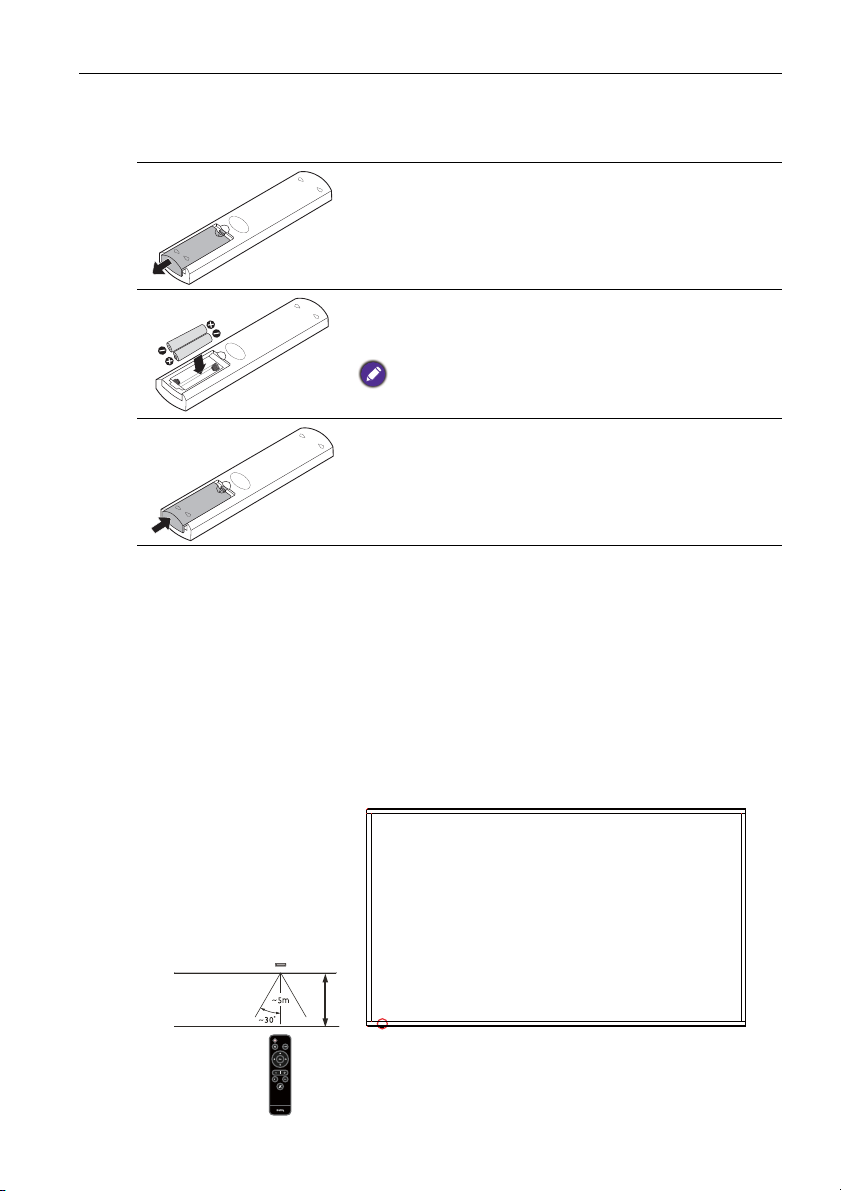
Компоненты дисплея и их назначение 17
Использование пульта ДУ
Установка батареек в пульт ДУ
1. Откройте крышку отсека батареек на пульте
ДУ.
2. Вставьте батарейки, соблюдая полярность,
показанную значками (+) и (-) внутри отсека
батареек.
Батарейки не входят в комплект поставки дисплея и
покупаются отдельно.
3. Установите на место крышку отсека батареек.
Советы по использованию пульта ДУ
• Когда нажимаете кнопки, направляйте пульт ДУ прямо на окошко
приемника сигналов ДУ дисплея.
• Следите за тем, чтобы пульт ДУ не намок и не попал в помещение с
повышенной влажностью (например, в ванную комнату).
• Попадание прямого солнечного света или света от другого сильного
источника на окошко приемника пульта ДУ может
случае смените источник освещения, заново отрегулируйте угол наклона
дисплея или для использования пульта ДУ переместитесь ближе к окошку
приемника сигналов ДУ дисплея.
повредить его. В этом
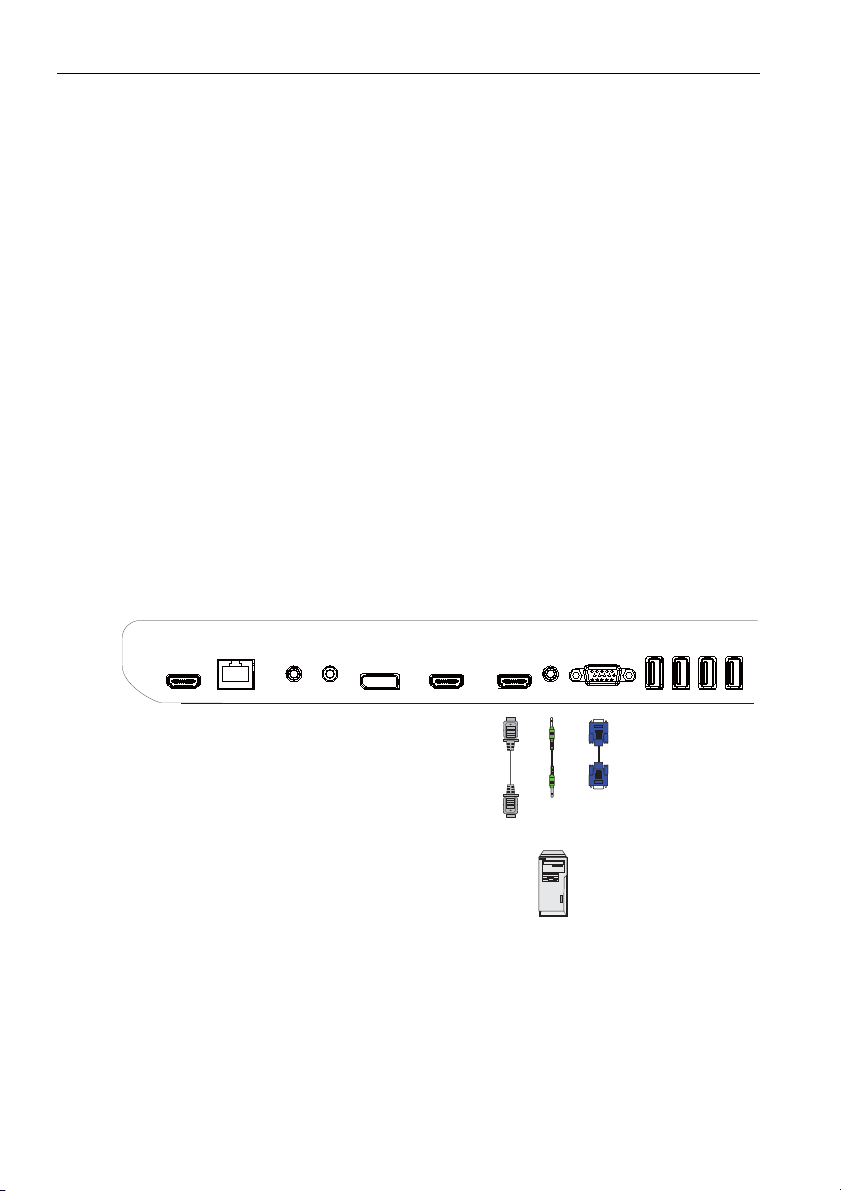
Подключение18
HDMI 2 3.0 2.0
2.03.0
VGA
AUDIO IN
HDMI 1
DP
AUDIO OUT
RS232
LAN
HDMI OUT
Кабель
HDMI
Компьютер
Звуковой
кабель
Кабель с
разъемами
D-Sub (15-
контактными)
Подключение
Подключение звуковых/видеосигналов
При подключении кабелей соблюдайте следующие указания:
• Выключите все устройства.
• Посмотрите, какие звуковые/видеоразъемы есть на дисплее и устройствах,
которые вы хотите использовать. Учтите, что неверное подключение может
ухудшить качество изображения.
• При отсоединении кабелей не тяните за сами кабели. Тянуть нужно только
за разъем на конце кабеля.
• Кабели нужно вставлять
Подключение цифровых входов
1. При помощи кабеля с разъемами D-Sub (15-контактными) подключите
разъем VGA на дисплее к выходному разъему VGA на компьютере.
2. При помощи подходящего звукового кабеля подключите разъем
звукового выхода компьютера к разъему AUDIO IN на дисплее.
3. С помощью кабеля HDMI подключите выходной разъем HDMI
компьютера или звукового/видеоустройства (например,
видеомагнитофона или проигрывателя дисков DVD) к входному разъему
HDMI на дисплее.
4. Для просмотра видеоизображения с этого входа нажмите кнопку ВХОД и
выберите HDMI.
прочно и до упора.
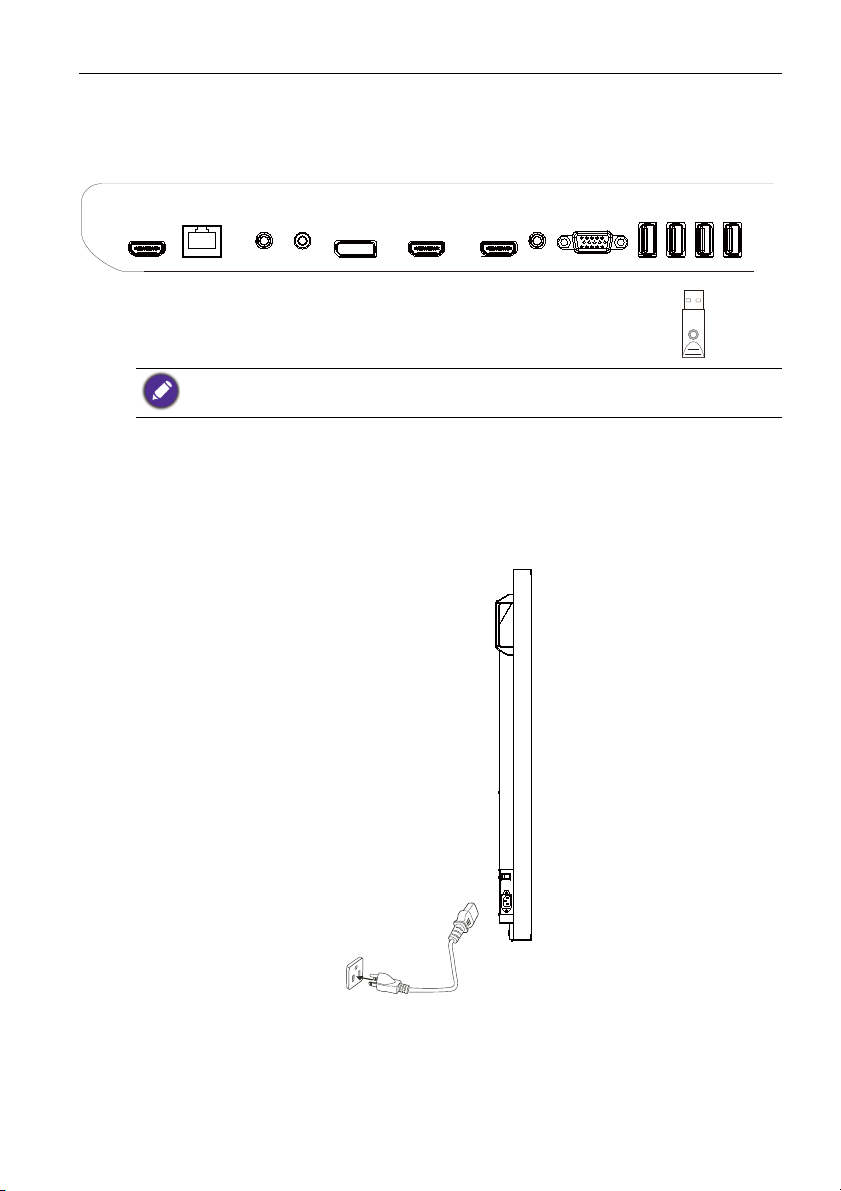
Подключение 19
HDMI 2 3.0 2.0
2.03.0
VGA
AUDIO IN
HDMI 1
DP
AUDIO OUT
RS232
LAN
HDMI OUT
Флэш-накопитель
USB
Подключение мультимедийных входов
Для просмотра мультимедийных файлов с флэш-накопителя USB вставьте
его в разъем USB.
Разъем стандарта USB 2.0 рассчитан на ток 0,5 А, а разъем стандарта USB 3.0
рассчитан на ток 0,9 А.
Подключение питания
Один конец шнура питания вставьте в гнездо Питание на дисплее, а другой
конец - в подходящую сетевую розетку (если розетка выключена, то
включите ее).
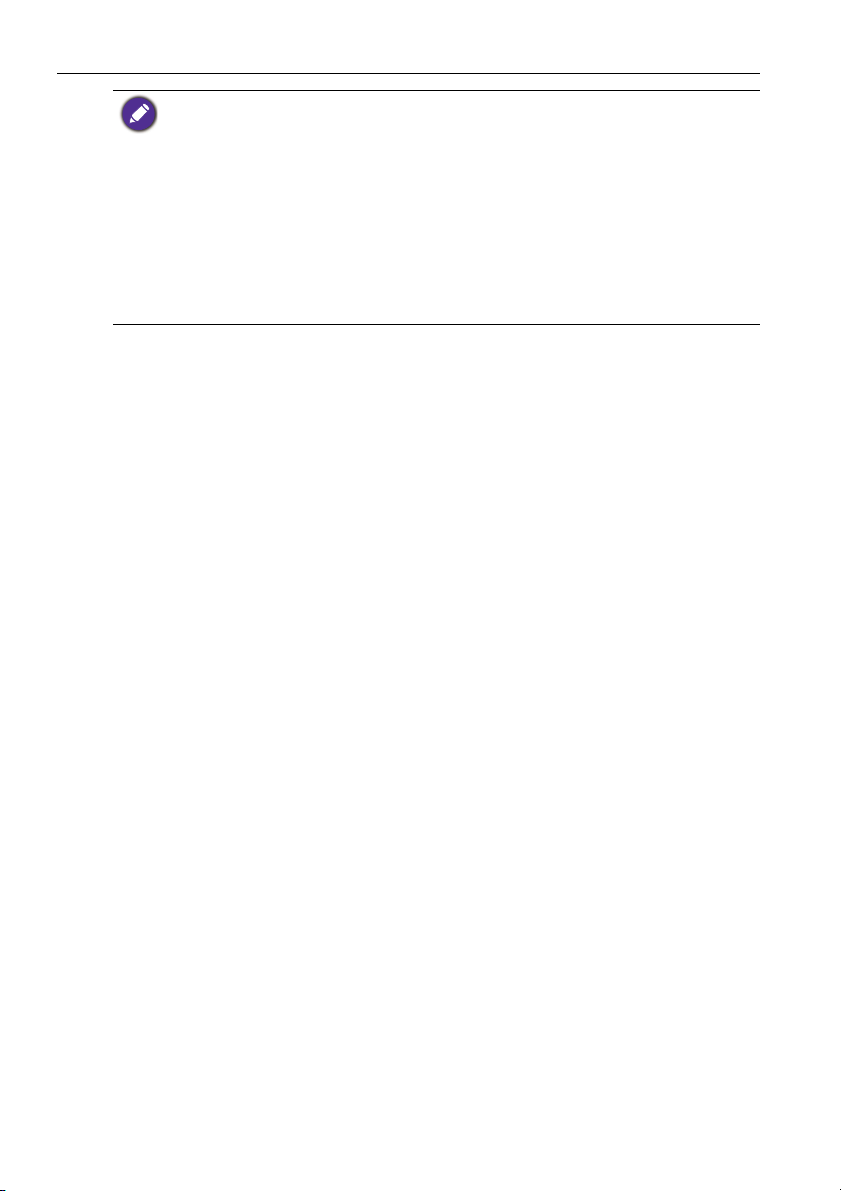
Подключение20
• Прилагаемый шнур питания предназначен только для сетевого напряжения
100-240 В перем. тока.
• Используемые в вашей стране шнур питания и сетевая розетка могут отличаться
от показанных.
• Используйте только шнур питания, предназначенный для вашей страны.
Запрещается использовать поврежденный или изношенный шнур питания и
менять тип вилки шнура питания.
• При использовании сетевого удлинителя или розеточной колодки учитывайте
максимально допустимую нагрузку по питанию.
• В этом дисплее нет компонентов, техническое обслуживание которых должен
выполнять пользователь. Запрещается откручивать винты и снимать крышки.
Внутри дисплея есть компоненты, находящиеся под опасным для жизни
напряжением. Если собираетесь перенести дисплей в другое место, то выключите
его питание и выньте шнур питания из розетки.
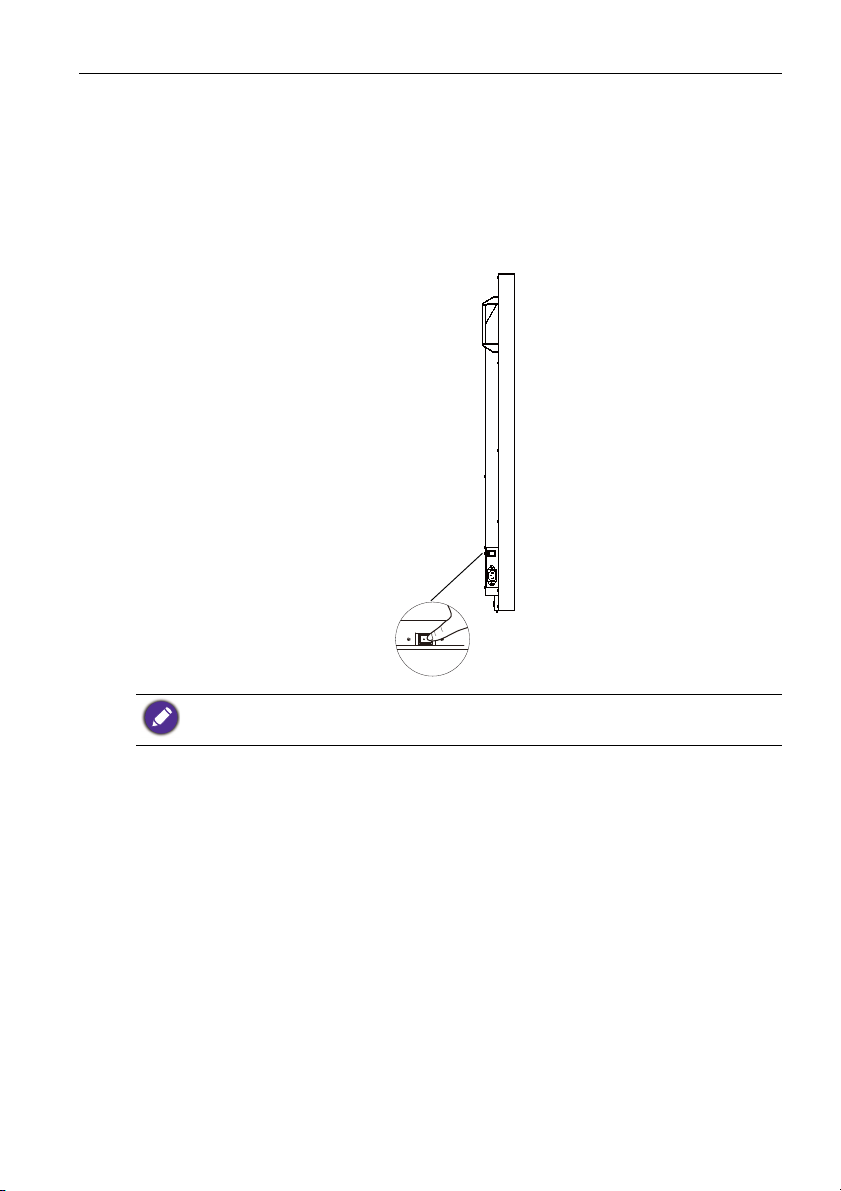
Основные операции 21
Выключатель
питания
Основные операции
Включение и выключение дисплея
1. Обязательно выполните инструкции, приведенные в разделе
Подключение питания на стр. 19.
2. Прежде чем включать дисплей, переведите выключатель питания в
положение ВКЛ. Система перейдет в режим ожидания.
В режиме ожидания дисплей продолжает потреблять энергию. Чтобы полностью
отключить питание, установите выключатель питания в положение ВЫКЛ. (O) или
затем выньте шнур питания из сетевой розетки.
